
이젠 가정마다 하나씩은 공유기를 보유하는 시대다. 그런데 공유기를 단순히 와이파이가 되게 하는 기기로만 알고 있는 사람들이 많다. 하지만 최근 공유기는 무선 인터넷이라는 기본 기능 이외에도 다양한 기능을 갖추고 있다. 알면 알수록 더욱 무궁무진한 가능성이 열리는 공유기의 숨은 기능을 디링크 DIR-828과 함께 살펴보자.
디링크 DIR-828
지난 호에서 간략히 소개한 바 있는 디링크 DIR-828은 가정이나 소규모 사무실에 적합한 인터넷 공유기다. 2.4GHz/5GHz 듀얼 밴드와 기가 와이파이를 지원하며 4개의 5dBi 안테나가 무선 신호를 끊김 없이 전달한다. WPA, WPA2, WPS 등의 보안 기능은 기본이다.

사용도 편리하다. 전원을 뽑지 않아도 버튼 하나로 공유기를 켜고 끌 수 있으며 IPTV 전용 포트를 탑재해 셋톱박스와 공유기를 연결하면 실시간 방송, VOD를 원활하게 시청할 수 있다. 여기에 어디에 설치해도 어울리는 심플한 디자인도 갖췄다.
여기까지만 봐도 훌륭한 공유기라는 점은 잘 알 것이다. 하지만 조금만 신경 써서 살펴보면 공유기가 다양한 능력을 갖추고 있다는 것을 알 수 있을 것이다. 특히 홈 네트워크의 중요성이 높아지는 요즘, 이 공유기는 강력한 미디어 허브가 될 수 있다.
공유기로 간편하게 미디어 서버 만들기
네트워크에 드라이브를 연결해 파일을 저장, 관리할 수 있는 NAS는 이제 가정용으로도 많이 쓰이고 있다. 사진, 음악, 동영상 등 저장해야 할 파일 용량이 급속히 불어난 탓이다. 그런데 비용이나 공간상의 문제로 인해 가정용 NAS를 구매하기 주저하는 이들이 적지 않다.
FTP(파일 전송 전용 네트워크), SAMBA(윈도우 파일 공유) 기능이 있는 공유기는 이런 이들에게 답이 될 수 있다. 공유기 뒷면의 USB 포트에 외장하드나 USB 메모리를 연결하고 약간의 설정만 해주면 외부에서 파일에 접속할 수 있다.


이를 활용할 수 있는 방법은 무궁무진하다. 직장인의 경우 중요한 파일을 언제 어디서나 FTP, SAMBA 등을 통해 확인할 수 있으니 업무가 수월해진다. 모자란 스마트폰 메모리 대신 외장하드나 USB 메모리에 영화, 드라마 등을 저장해두고 공유기를 통해 접속, 감상하는 것도 가능하다.


DLNA로 만드는 홈 네트워크
사물인터넷(IoT)을 통한 스마트홈의 가장 중요한 요소로는 홈 네트워크가 있다. 이는 집안의 모든 가전제품, 스마트폰, 컴퓨터 등을 유무선 시스템 하나로 연결하는 시스템을 말한다. 이 홈 네트워크의 활성화를 위해 만들어진 것이 DLNA(Digital Living Network Alliance)라는 업계 표준이다. 이 가이드라인에 따라 만들어진 제품들은 음악, 사진, 비디오 등을 네트워크를 통해 자유롭게 공유할 수 있다.
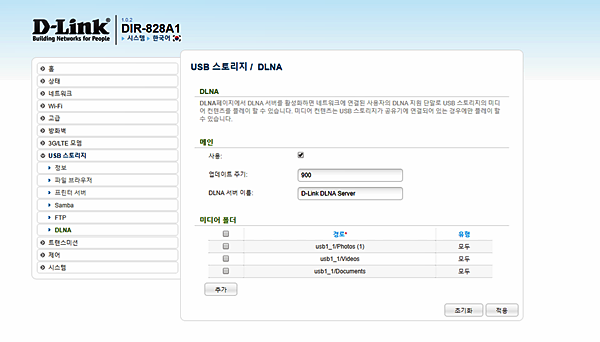
그래서 공유기 또한 DLNA를 지원하는 제품을 구매하는 것이 좋다. FTP, SAMBA와 마찬가지로 외장하드나 USB 메모리를 연결하고 설정에서 DLNA 서버 기능을 활성화하기만 하면 이 기능을 지원하는 스마트폰, 스마트TV, 노트북 등에서 파일에 접속할 수 있다.

무선 프린터도 공유기로 가능
요즘엔 컴퓨터는 물론 스마트폰, 태블릿PC로도 인쇄할 일이 많아졌다. 하지만 상당수의 모니터는 USB로 연결된 PC가 아니면 바로 인쇄할 수 없다. 그래서 급할 때 이메일로 인쇄할 문서를 보내고 프린터가 설치된 PC로 가야 하는 불편함이 많았다.
이젠 공유기로 일반 프린터를 무선 프린터로 만들 수 있다. 프린터 서버 기능 덕분이다. 디링크 DIR-828을 비롯한 공유기가 제공하는 프린터 서버 기능을 이용하면 네트워크를 이용하지 않는 프린터도 무선 프린터로 변신한다. 와이파이를 이용해 무선으로 인쇄할 수도 있다.

방법은 간단하다. 프린터 서버 기능을 지원하는 공유기의 USB 포트에 프린터를 연결한 뒤 인쇄를 원하는 컴퓨터에 프린터 서버 드라이버를 설치하면 된다. 다만, 구형 프린터나 중저가형 프린터의 경우 네트워크를 지원하지 않아 무선 프린터로 사용할 수 없는 경우도 있으니 주의하자.
스마트폰으로 만드는 와이파이, USB 테더링
고가의 스마트폰을 구매하다 보면 요금제 또한 무제한 데이터가 제공되는 고가 요금제를 쓰는 경우가 많다. 문제는 나름대로 열심히 썼는데 데이터가 남아돈다는 점. 요금제를 바꾸는 게 가장 좋겠지만 그게 어렵다면 스마트폰을 와이파이 라우터로 활용해보는 건 어떨까?
테더링(Tethering)은 스마트폰을 일종의 무선 모뎀으로 활용해 외부 기기가 무선 인터넷을 사용할 수 있게 하는 기술이다. 가장 기초적인 방법은 USB로 스마트폰과 PC를 연결하는 방법, 와이파이를 활용하는 방법이 있지만 공유기와 스마트폰을 연결하는 방법도 있다.
이렇게 하면 공유기에 연결된 모든 기기들이 테더링을 통해 무선 인터넷을 쓸 수 있다. 물론, 과도한 인터넷 사용 때문에 데이터가 많이 소모될 수 있다는 점은 조심해야 한다.

DMZ로 잠시만 방화벽 꺼두기
DMZ(De-Militarized Zone)는 방화벽 기능을 끄는 기능이라 할 수 있다. 비슷한 기능으로 포트 포워딩(Port Forwarding)이 있다. 하지만 포트 포워딩이 자신이 지정하는 1개의 포트만 개방하는 것이라면 DMZ는 모든 포트를 개방한다는 차이점이 있다. PC 중 하나를 인터넷에 직접 연결된 것처럼 만들어 방화벽을 회피하는 슈퍼 DMZ도 있다.
사실 일반적인 상황에선 이 기능을 굳이 사용하지 않아도 된다. 그런데 공유기 자체가 방화벽 역할을 해서 온라인 게임 접속이나 P2P 파일 전송이 어려운 경우가 있다. 이럴 때는 DMZ 설정을 통해 이 문제를 해결할 수 있다.

어떻게 하면 될까? 우선 방화벽을 차단할 PC의 IP 주소를 확인한 뒤 공유기 설정 화면에서 방화벽 설정 메뉴로 이동하고 DMZ 영역에서 DMZ 사용란에 체크한 후 앞에서 확인한 IP 주소를 입력하면 방화벽이 해제된다.


